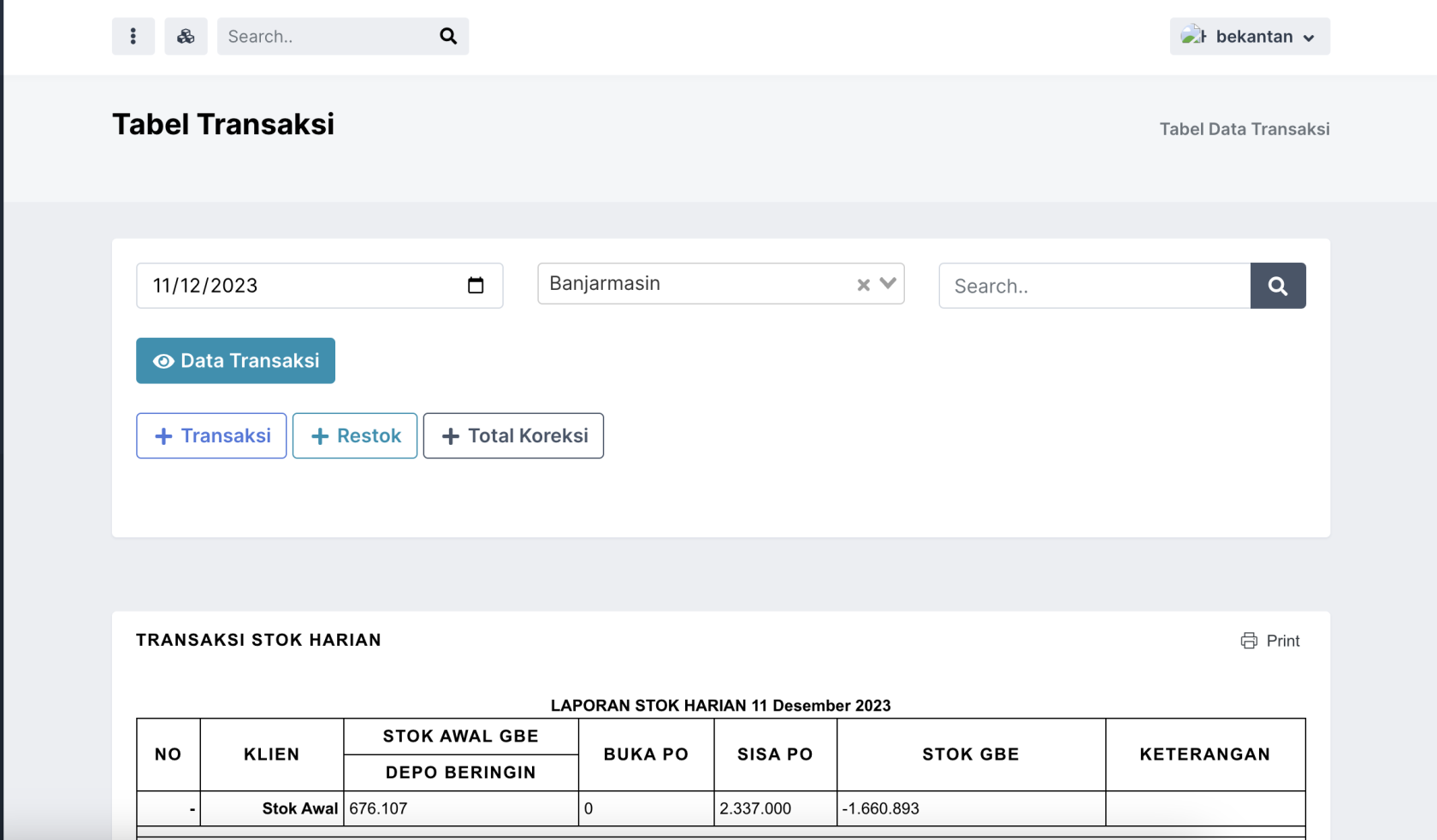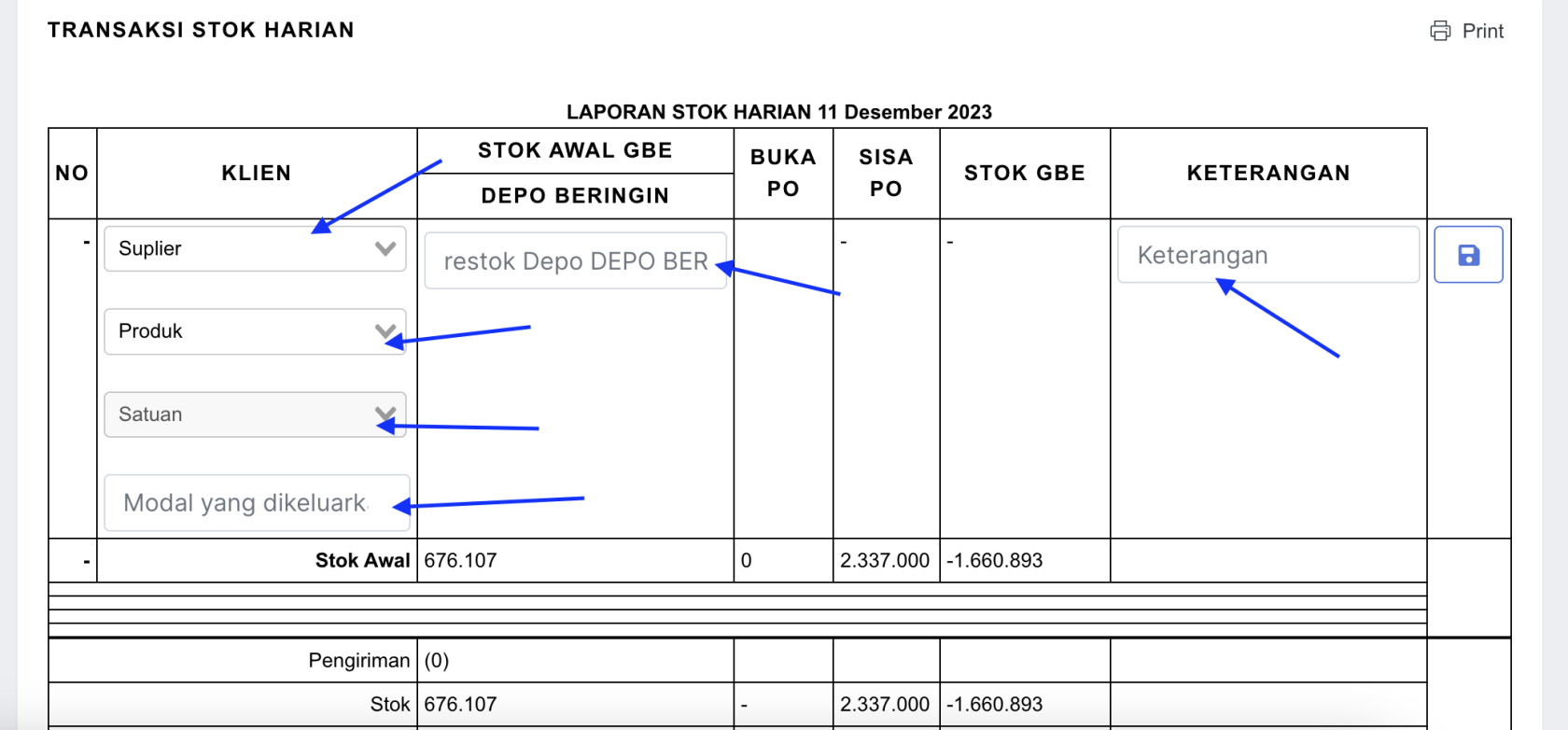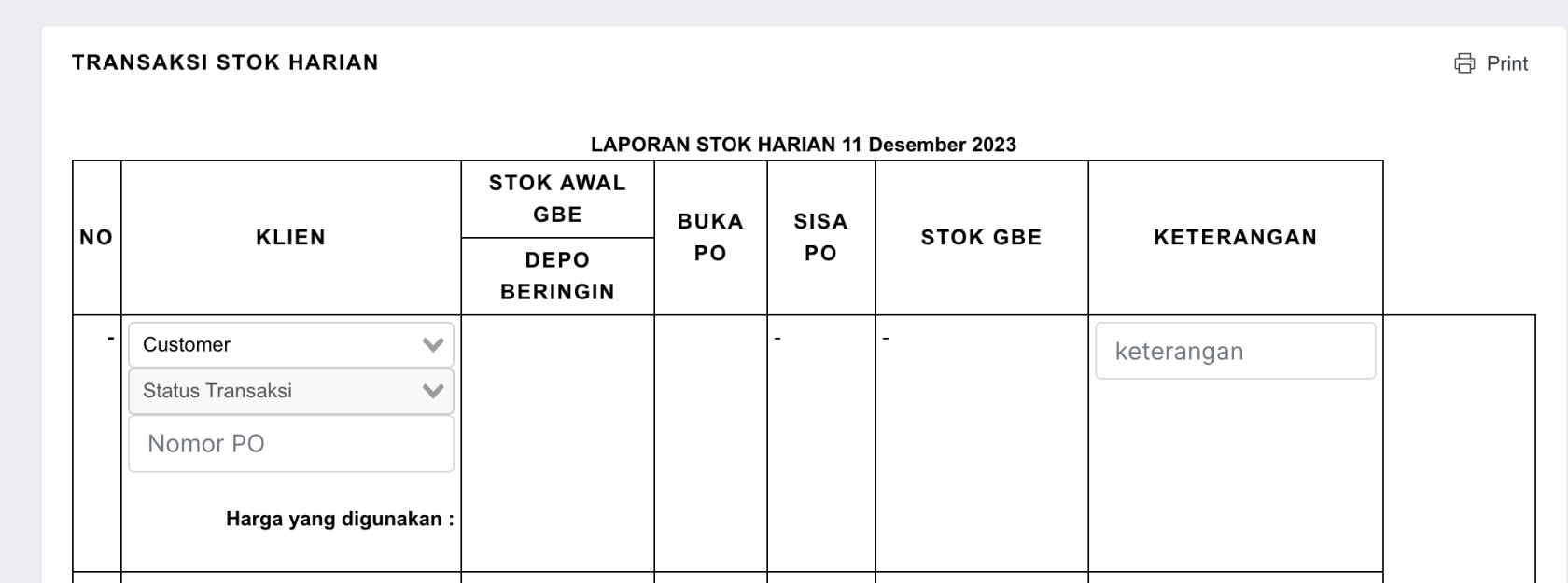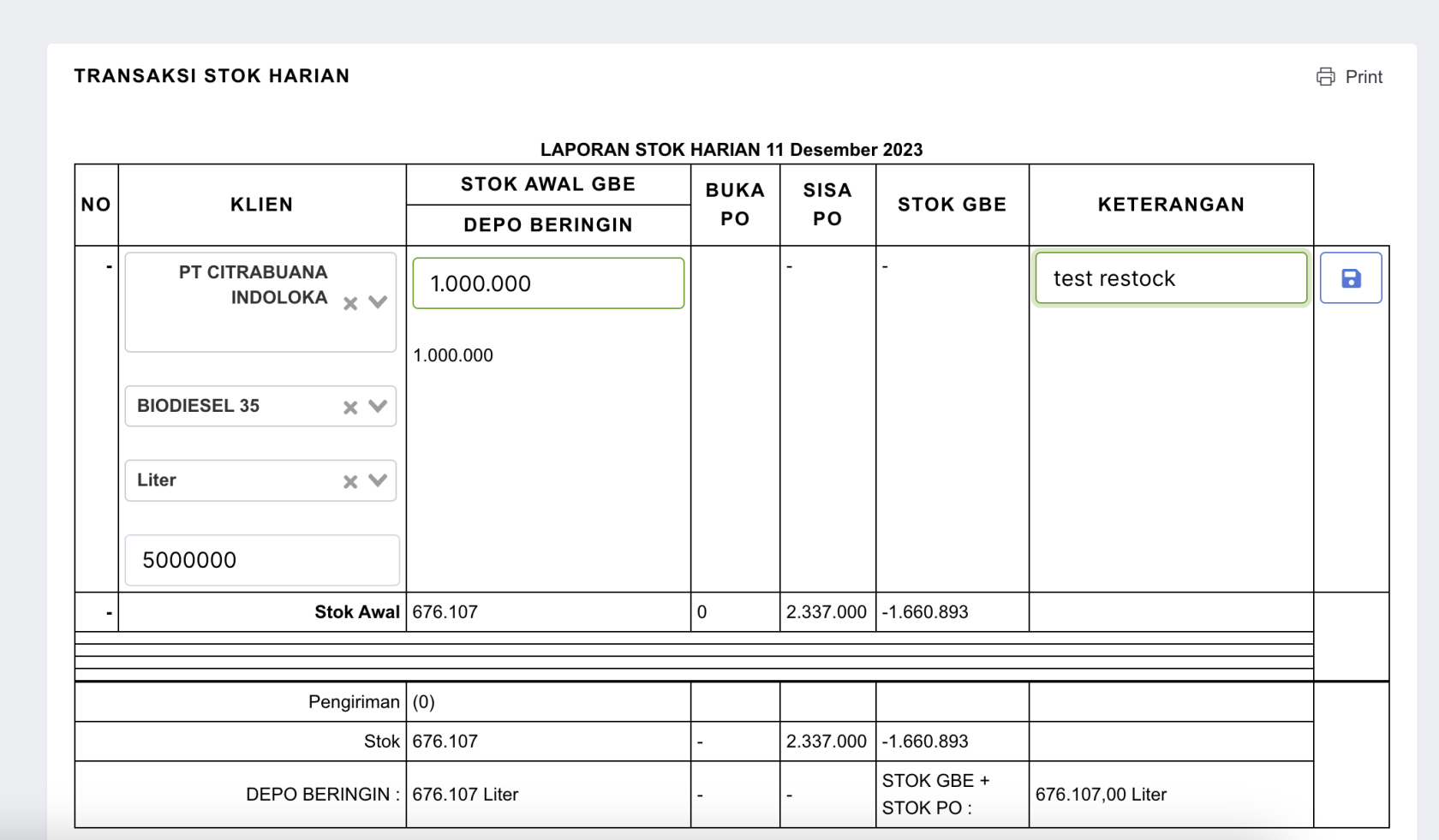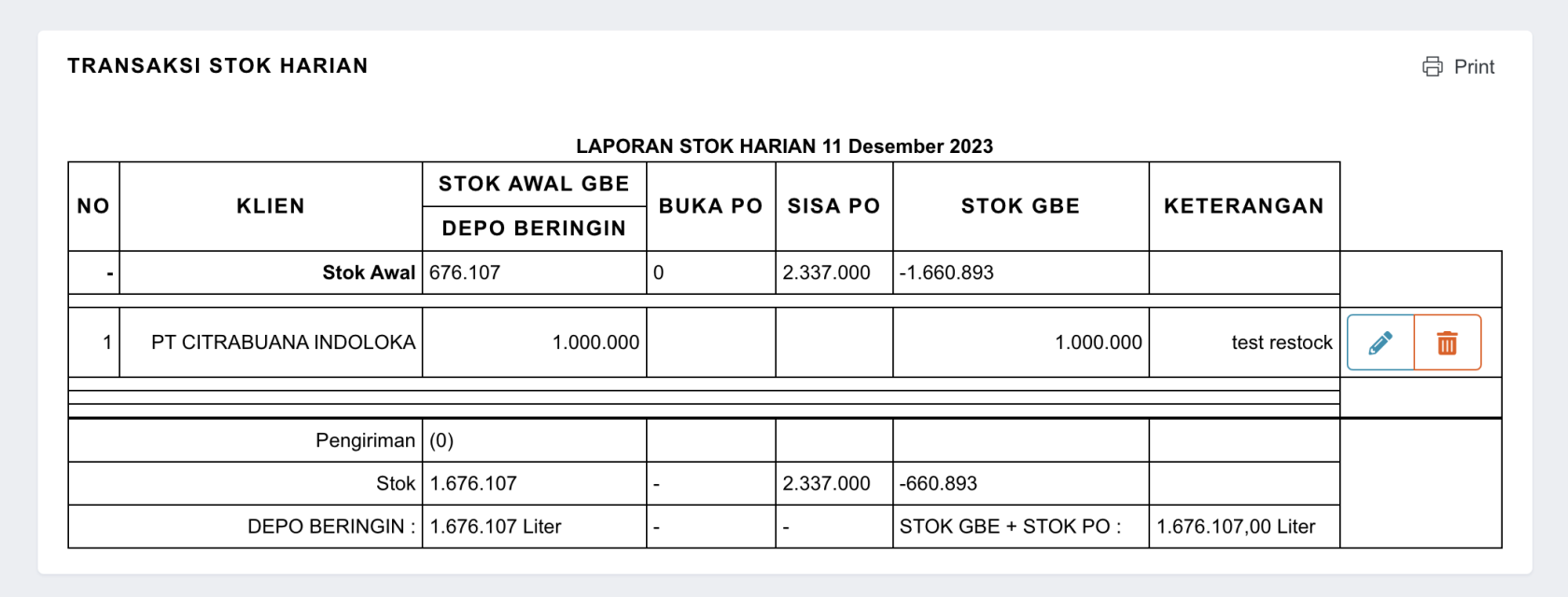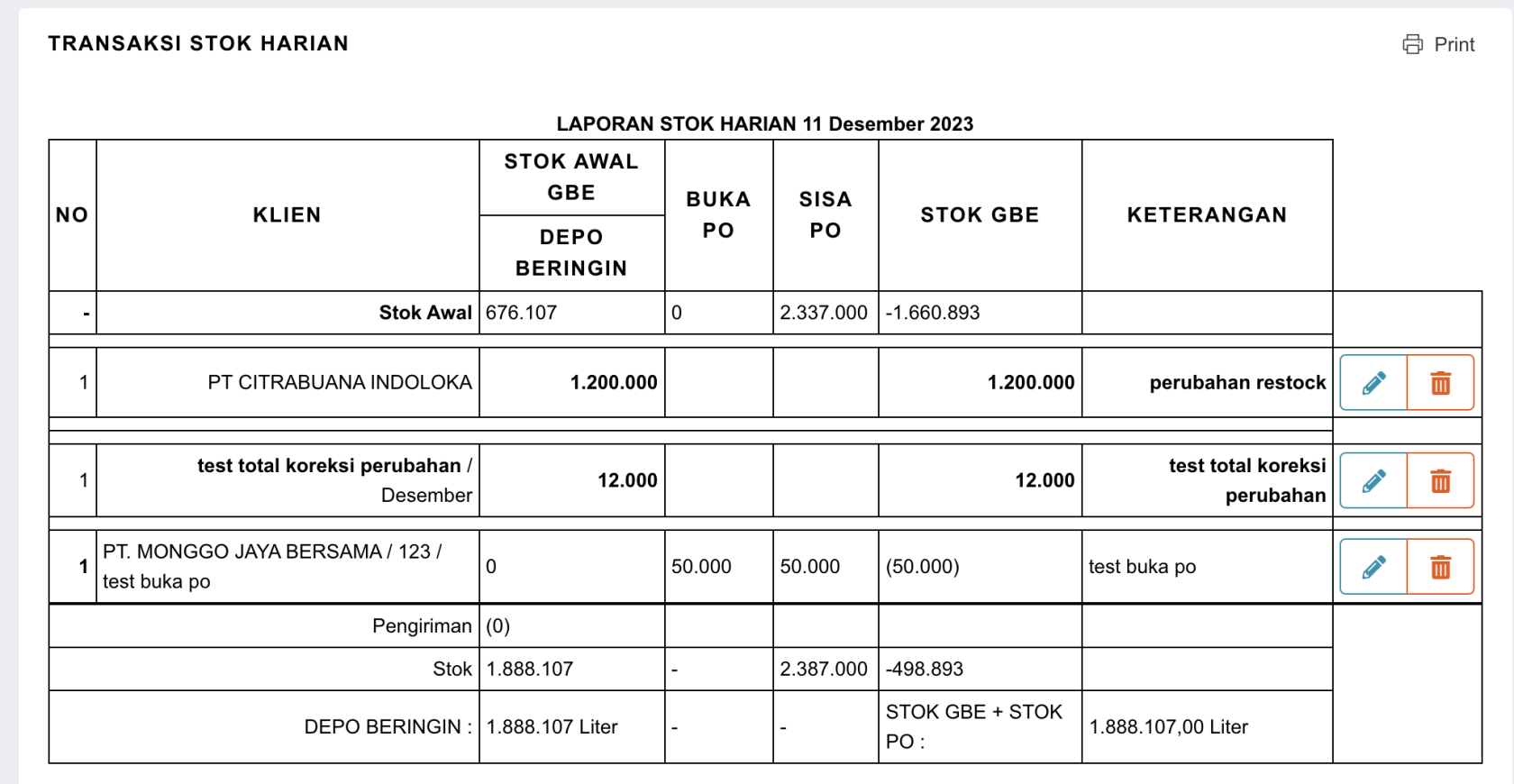[transaksi stok] Menambah Transaksi
Setelah berhasil browser akan menampilkan halaman transaksi stok seperti gambar dibawah.
klik tombol + restok,Transaksi, warna hijau.biru. Maka akan memunculkan kolom masukan didalam tabel seperti gambar dibawah ini.
Penjelasan setiap kolom masukan :
suppiercustomer = daftar pilihan namaperusahaan supplier.perusahaan. dan dapat dicari dengan mengetikan nama perusahaan.ProdukStatus Transaksi = daftarprodukstatus transaksi yangdisediakan.ingin ditambahkan.
SatuanBuka=PO
daftar satuan produk yang disediakan. pilihan ini akan di disable jika produk belum dipilih. dan akan enable/bisa dipilih jika produk sudah dipilih.ModalNomoryang dikeluarkanPO = masukannominalnopembelian restok di kolom ini. nanti akan digunakanpo untukpelaporantransaksineracatersebut.restok- keterangan = untuk menambahkan keterangan
restok. biasanya digunakan untuk menandakan restok keberapa yang ditampilkan pada laporan shipment.transaksi. - Tombol simpan =
pojokberadakanandiatas,barisyangkolommanamasukantombol yang taditerdapatnya + transaksi berubah menjadi tombol simpan dan tunda. tombol simpan warna biru dengan icon disket, untuk menyimpan hasil inputan. - Tombol batalkan = berada diatas, yang mana tombol yang tadi nya + transaksi berubah menjadi tombol simpan dan tunda. tombol tunda warna merah dengan icon x, untuk membatalkan menambah transaksi.
berikut ini contoh kolom yang sudah di isi.
dan berikut contoh hasil setelah di simpan